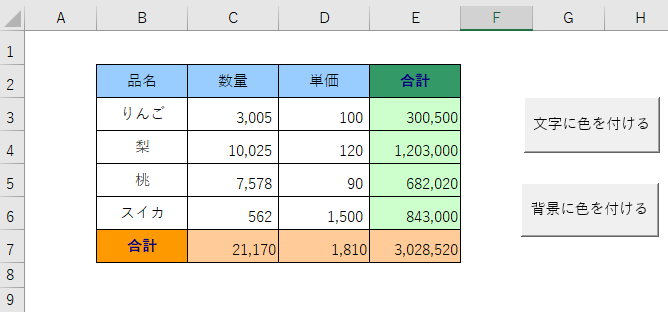Excel上に、マクロボタンを設置してから、セルに色を設定する方法について説明いたします。
例えば、マクロボタンを使用して、A枠内の表からB枠内の表に変更してみましょう。
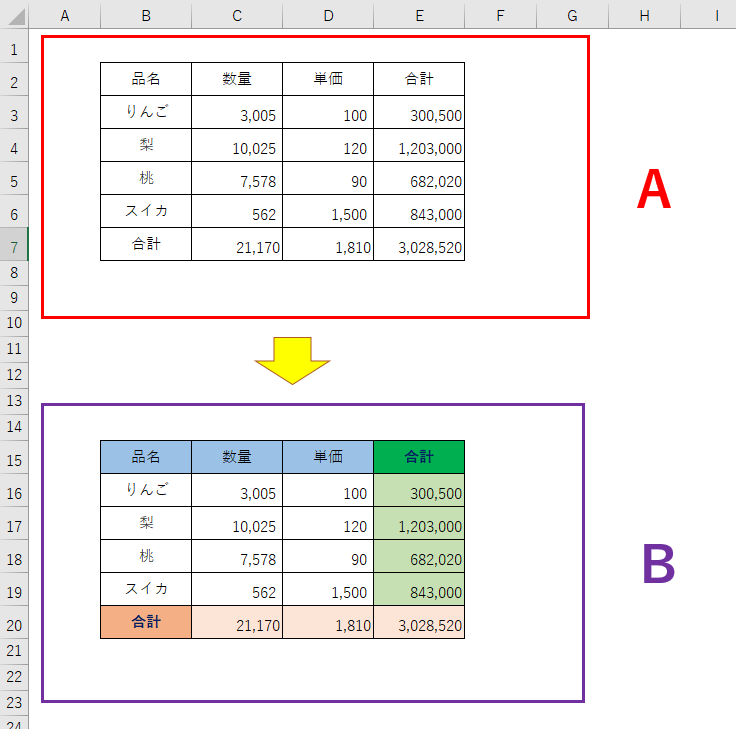
①マクロボタンを設置したい場所に入れます。
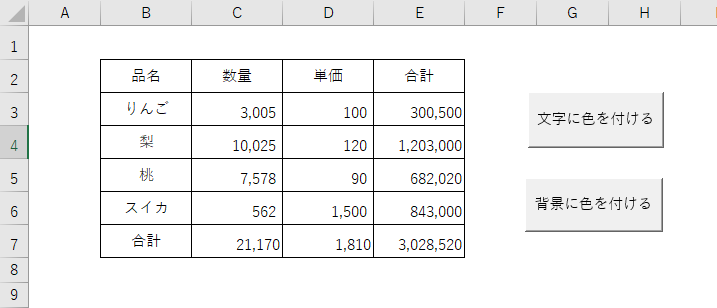
②マクロボタンを右クリックで「マクロの登録」を選択します。
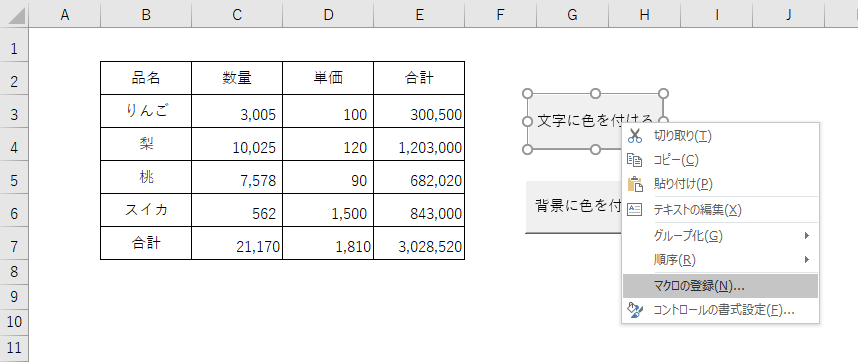
③マクロ名を入力してから、「新規作成」を押下します。
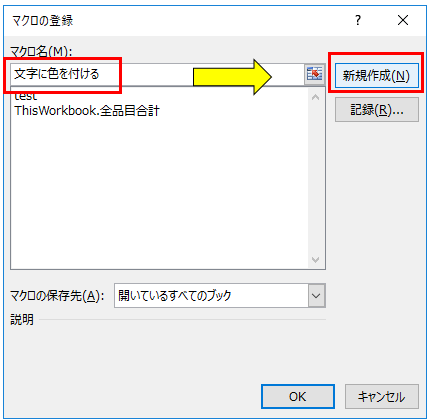
④すると、自動的にマクロボタンのコードの編集画面に遷移します。
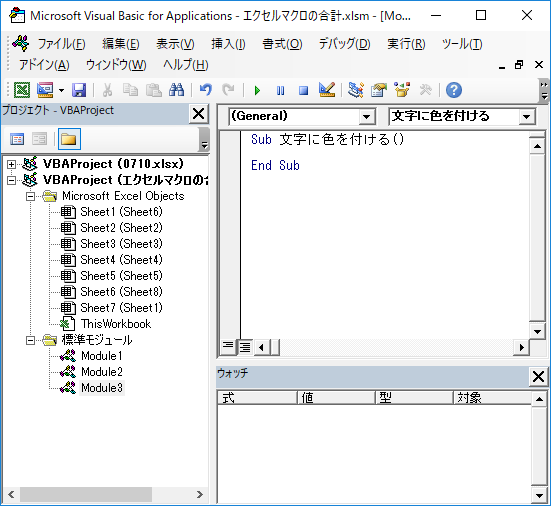
⑤下記のコードを記入します。
※<合計>で記載している部分を、 の色で太字に変更します。
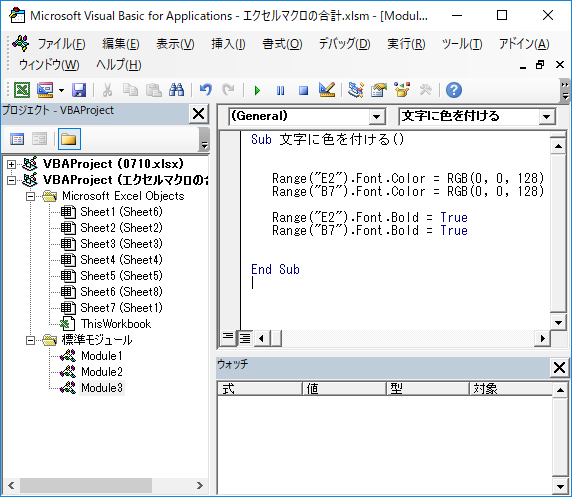
⑥シートの「文字に色を付ける」ボタンを押下すると、セルE2とB7が下記のように変更します。
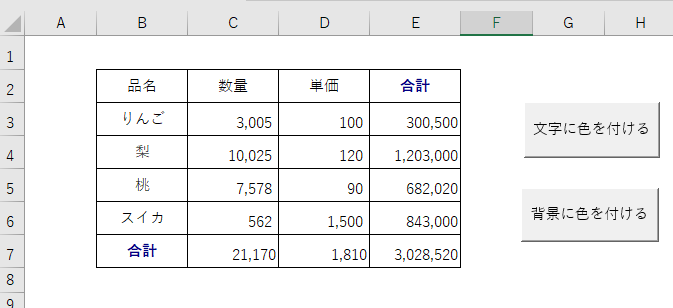
⑦背景に色を変更してみます。
マクロボタンを右クリックで「マクロの登録」を選択します。
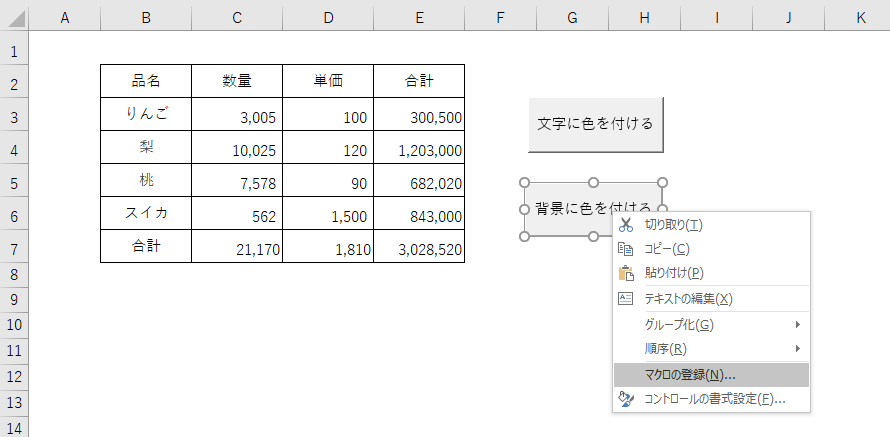
⑧マクロボタンコードの編集画面に遷移します。
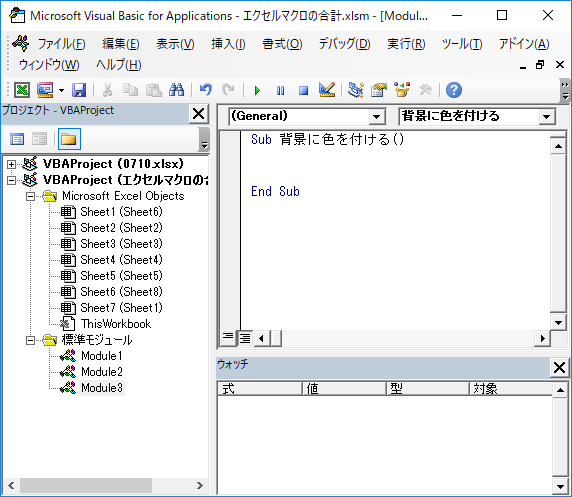
⑨項目名と合計値をそれぞれ強調したい場合、下記のコードを記入します。
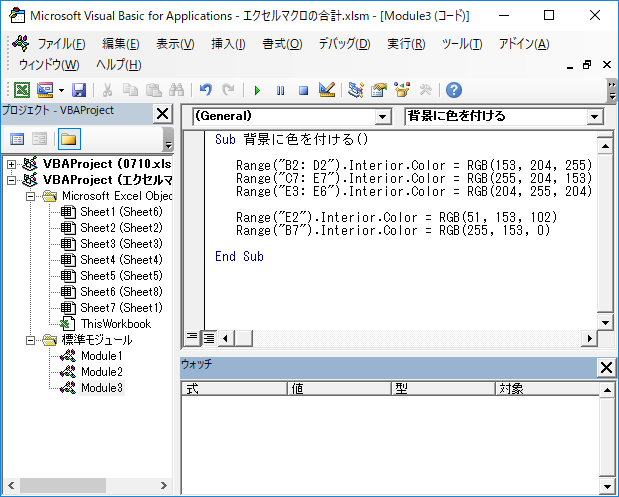
⑩シートの「背景に色を付ける」ボタンを押下すると、表は下記のように変更します。